PyCharm切换Python版本:性能优化与故障排除,打造稳定高效的开发环境
发布时间: 2024-06-22 19:01:41 阅读量: 87 订阅数: 64 


Pycharm配置Python开发环境
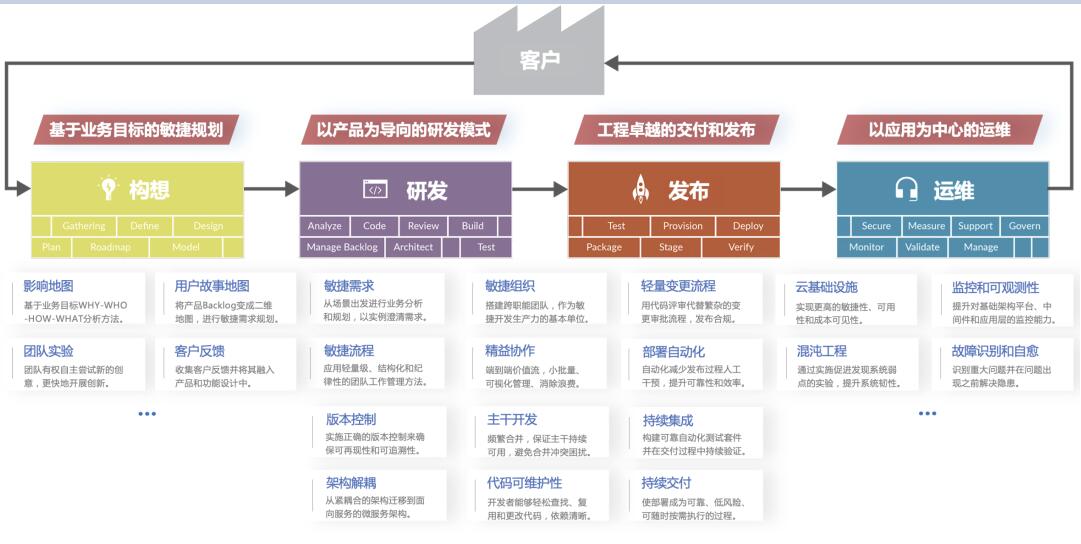
# 1. PyCharm中切换Python版本的必要性
在PyCharm中切换Python版本是开发过程中至关重要的,原因如下:
* **项目兼容性:**不同的Python版本可能具有不同的语法和功能,确保项目与目标Python版本兼容至关重要。
* **依赖管理:**某些依赖项可能仅适用于特定Python版本,切换版本可以解决依赖冲突并确保应用程序的稳定性。
* **性能优化:**不同的Python版本具有不同的性能特征,切换到更适合特定任务的版本可以提高应用程序的效率。
# 2. PyCharm切换Python版本的操作指南
### 2.1 理解Python版本管理机制
PyCharm提供了对多个Python版本的管理支持,允许用户在同一IDE中轻松切换不同版本的Python解释器。PyCharm通过以下机制管理Python版本:
- **系统Python解释器:**这是安装在操作系统上的默认Python解释器,通常用于系统范围内的任务。
- **虚拟环境:**虚拟环境是隔离的Python环境,包含特定版本的Python解释器及其依赖项。虚拟环境允许用户在不同的项目中使用不同的Python版本,而不会影响系统范围内的Python安装。
- **项目解释器:**项目解释器是特定于PyCharm项目使用的Python解释器。它可以是系统Python解释器、虚拟环境中的Python解释器,或任何其他自定义解释器。
### 2.2 不同Python版本切换方法
#### 2.2.1 使用PyCharm内置的Python解释器
PyCharm内置了多个Python解释器,用户可以通过以下步骤进行切换:
1. 打开PyCharm并创建一个新项目或打开现有项目。
2. 在主菜单中,导航到"File" > "Settings"。
3. 在"Settings"对话框中,选择"Project Interpreter"。
4. 在"Project Interpreter"设置中,选择"Show All"选项卡。
5. 从列表中选择所需的Python解释器,然后单击"OK"。
#### 2.2.2 手动配置外部Python解释器
如果PyCharm内置的解释器不满足需求,用户可以手动配置外部Python解释器:
1. 在"Project Interpreter"设置中,选择"Add"按钮。
2. 在"Add Python Interpreter"对话框中,选择"Existing environment"选项。
3. 浏览并选择外部Python解释器的可执行文件(通常是python.exe)。
4. 单击"OK"添加解释器。
### 2.3 常见问题及解决办法
在切换Python版本时,可能会遇到一些常见问题:
- **无法找到Python解释器:**确保外部Python解释器的路径正确,并且Python解释器已正确安装。
- **兼容性问题:**不同版本的Python解释器可能存在兼容性问题。例如,较新的Python版本可能无法运行为较旧版本编写的代码。
- **依赖冲突:**切换Python版本可能会导致依赖冲突,因为不同的Python版本可能需要不同的依赖项版本。
# 3. 切换Python版本后的性能优化
在切换Python版本后,为了确保开发环境的稳定性和效率,需要进行一系列的性能优化措施。本章将介绍虚拟环境的创建和管理、依赖管理和版本控制以及性能监控和分析等方面的内容,帮助读者优化切换后的Python开发环境。
### 3.1 虚拟环境的创建和管理
虚拟环境是一种隔离的Python运行环境,它允许用户在不同的项目中使用不同的Python版本和依赖库,而不会相互干
0
0





